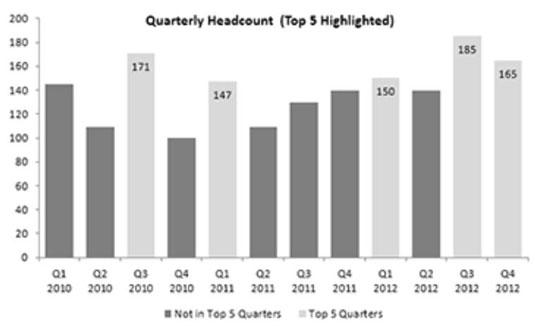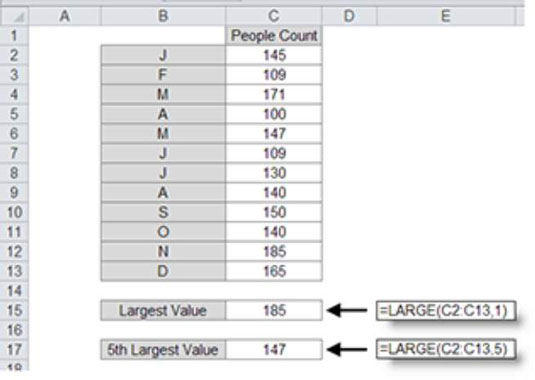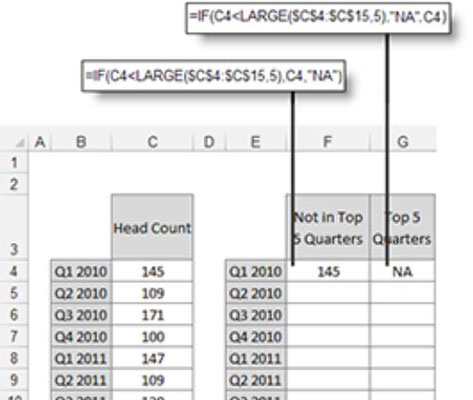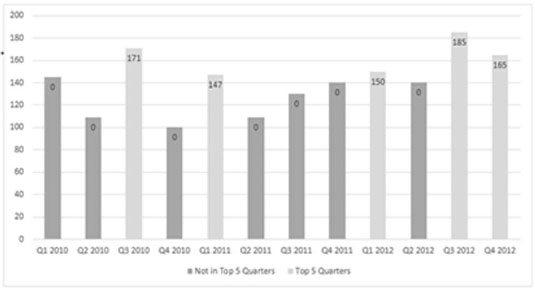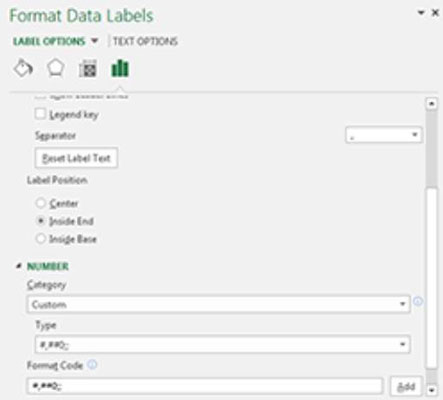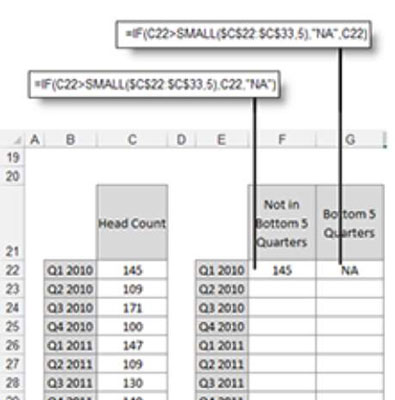Noen ganger er et diagram faktisk den beste måten å vise et sett med data på dine Excel-dashbord og -rapporter, men du vil fortsatt gjøre oppmerksom på de øverste verdiene i det diagrammet. I disse tilfellene kan du bruke en teknikk som faktisk fremhever de øverste verdiene i diagrammene dine.
Det vil si, kan du bruke Excel til å finne ut hvilke verdier i dataseriene er i topp n th verdi og deretter bruke spesiell formatering for dem. Denne figuren illustrerer et eksempel der de fem øverste kvartalene er uthevet og gitt en etikett.
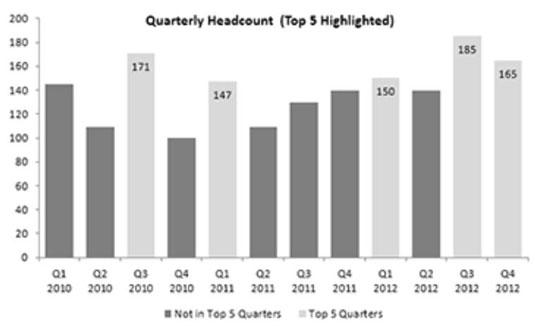
Hemmeligheten bak denne teknikken er Excels obskure LARGE-funksjon. De store funksjonen returnerer n th største tall fra et datasett. Med andre ord, du forteller den hvor den skal lete og hvilken rangering du ønsker.
For å finne det største tallet i datasettet skriver du inn formelen LARGE(Data_Range, 1). For å finne det femte største tallet i datasettet, bruk LARGE(Data_Range, 5). Denne figuren illustrerer hvordan LARGE-funksjonen fungerer.
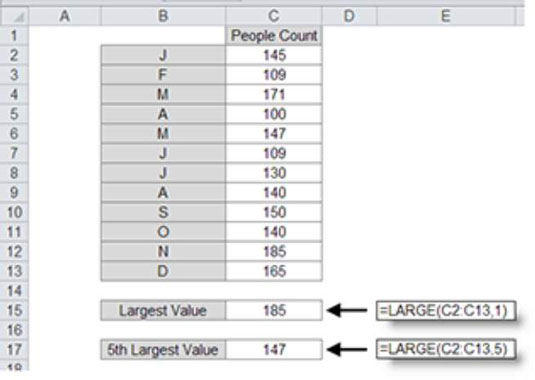
Ideen er ganske enkel. For å identifisere de fem øverste verdiene i et datasett, må du først identifisere det femte største tallet (LARGE-funksjonen til unnsetning) og deretter teste hver verdi i datasettet for å se om det er større enn det femte største tallet. Her er hva du gjør:
Bygg en diagrammater som består av formler som kobler tilbake til rådataene dine. Materen skal ha to kolonner: en for å holde data som ikke er i topp fem og en for å holde data som er i topp fem, som vist i denne figuren.
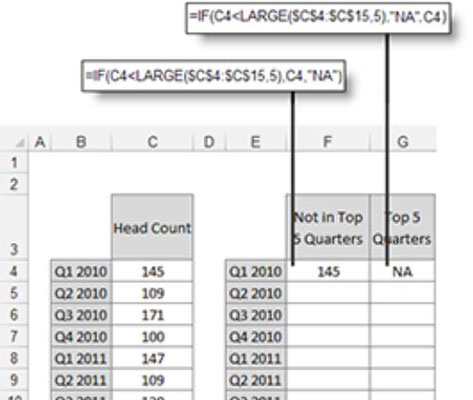
I den første raden i kartmateren skriver du inn formlene vist i forrige figur.
Formelen for den første kolonnen (F4) sjekker om verdien i celle C4 er mindre enn tallet som returneres av LARGE-formelen (den femte største verdien). Hvis det er det, returneres verdien i celle C4. Ellers brukes NA.
Formelen for den andre kolonnen fungerer på samme måte, bortsett fra at IF-setningen er reversert: Hvis verdien i celle C4 er større enn eller lik tallet som returneres av formelen, returneres verdien; ellers brukes NA.
Kopier formlene ned for å fylle tabellen.
Bruk diagrammatertabellen til å plotte dataene inn i et stablet kolonnediagram.
Du ser umiddelbart et diagram som viser to dataserier: ett for datapunkter som ikke er på topp fem, og ett for datapunkter i topp fem, som vist i denne figuren.
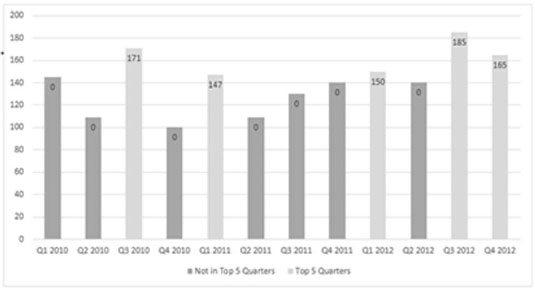
Legg merke til at diagrammet i denne figuren viser noen falske nuller. Du kan fikse diagrammet slik at nullene ikke vises ved å utføre de neste trinnene.
Høyreklikk på en av dataetikettene for "ikke i topp 5"-serien og velg Formater dataetiketter.
Dialogboksen Formater dataetiketter vises.
I denne dialogboksen utvider du Numbers-delen og velger Custom i kategorilisten.
Skriv inn #,##0;; som tilpasset tallformat, som vist i denne figuren.
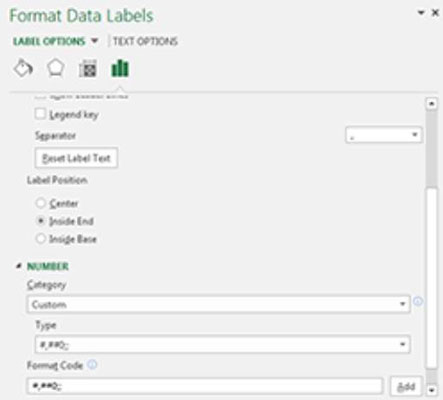
Klikk Legg til og klikk deretter Lukk.
Når du går tilbake til diagrammet ditt, ser du at de falske nullene nå er skjult og diagrammet ditt er klart for farger, etiketter og annen formatering du vil bruke.
Du kan bruke den samme teknikken for å markere de fem nederste verdiene i datasettet. Den eneste forskjellen er at i stedet for å bruke LARGE-funksjonen, bruker du LITEN-funksjonen. Mens LARGE funksjonen returnerer den største n- te verdien i et område, returnerer liten funksjon det minste n- te verdi.
Følgende figur illustrerer formlene du bruker for å bruke den samme teknikken som er skissert her for de fem nederste verdiene.
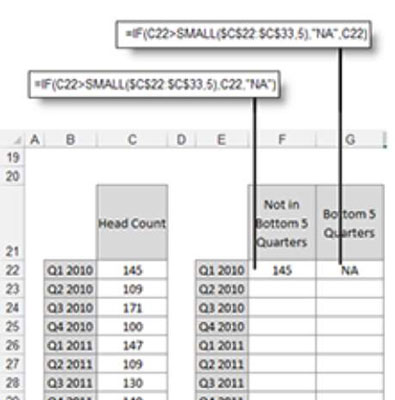
Formelen for den første kolonnen (F22) sjekker om verdien i celle C22 er større enn tallet som returneres av LITEN formel (den femte minste verdien). Hvis det er det, returneres verdien i celle C22. Ellers brukes NA.
Formelen for den andre kolonnen fungerer på samme måte bortsett fra at IF-setningen er reversert: Hvis verdien i celle C22 er større enn tallet som returneres av SMALL-formelen, brukes NA; ellers returneres verdien.